【教学互动利器】:Excel在偏微分方程教学中的创新应用
发布时间: 2025-01-05 04:57:22 阅读量: 6 订阅数: 13 


EXCEL在财务管理中的应用操作培训.ppt
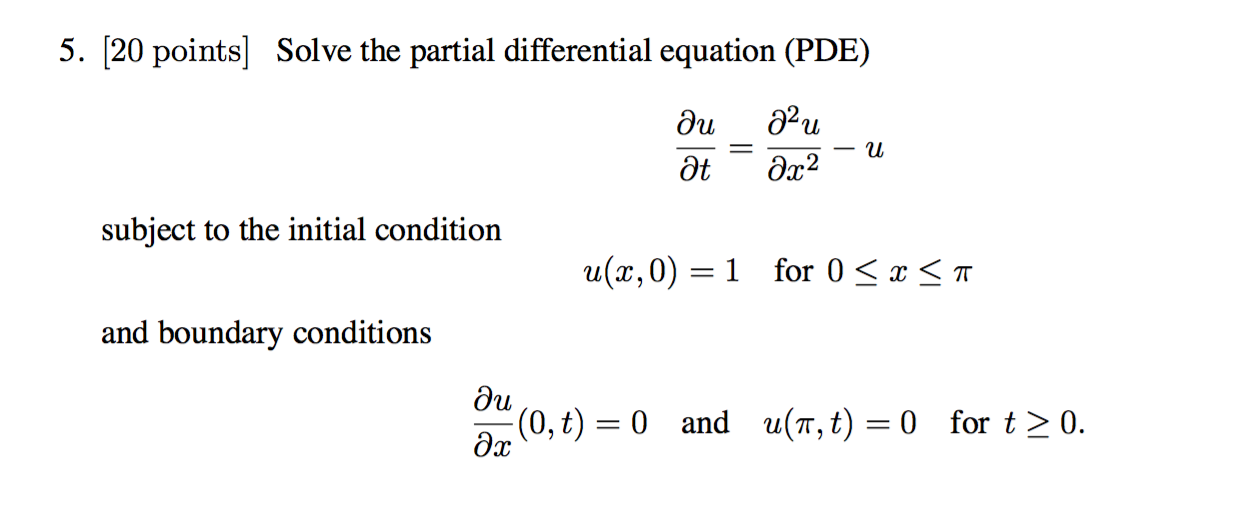
# 摘要
本文探讨了Excel在数学教学中的应用潜力,特别是在偏微分方程(PDEs)的教学与求解中。文章首先回顾了偏微分方程的基础知识,并介绍了Excel的基本功能,为使用Excel求解PDEs奠定基础。接着,文章详细阐述了如何在Excel中建立数值计算模型,并实现有限差分法等数值算法,以及如何利用结果的可视化展示。此外,本文还探讨了Excel作为教学互动工具的高级应用,并提出创新的教学策略,以提升学生的学习能力。最后,文章对课程实施进行了回顾与评估,并对未来的教学发展方向进行了展望,特别是在跨学科教学和Excel在教育中的应用趋势。
# 关键字
Excel;数学教学;偏微分方程;数值算法;可视化;教学互动
参考资源链接:[Excel软件解决偏微分方程:数值解与图形分析](https://wenku.csdn.net/doc/7n6oxdbv2h?spm=1055.2635.3001.10343)
# 1. Excel在数学教学中的潜力探索
在当今快速发展的教育环境中,传统的教学工具与方法已经不能完全满足教师和学生的需求。特别是对于数学教学,尤其是偏微分方程的教学,我们亟需寻找新的方法来提高学生的学习兴趣和教学效果。**Excel**,作为一种广泛使用的电子表格软件,它强大的数据处理能力以及直观的图形展示功能,使其成为了探索数学教学新可能性的理想工具。
本章将初步探讨Excel在数学教学中的潜力,尤其是它如何帮助学生更好地理解复杂的数学概念,并激发他们解决实际问题的兴趣。我们将从如何将Excel应用到教学中的一般原则和最佳实践开始,进而深入到具体案例的解析,展示如何通过Excel来简化和增强数学概念的教学。
我们会发现,Excel不仅可以帮助学生更直观地理解理论知识,还可以通过构建模型和仿真让学生参与到动态的学习过程中,这对于加深对数学概念的理解具有巨大的帮助。此外,Excel还具有非常友好的用户界面,对于教师而言,易于制作课件和作业,而对于学生而言,易于操作和实践,这无疑大大提高了数学教学的效率和趣味性。接下来的章节,我们将深入探讨Excel如何与偏微分方程结合,并探索更多教学应用的可能性。
# 2. Excel与偏微分方程的初次邂逅
## 2.1 偏微分方程基础知识回顾
### 2.1.1 偏微分方程的定义和分类
偏微分方程(Partial Differential Equations,简称PDEs)是包含多个自变量的函数的偏导数和该函数本身的方程。它们在数学、物理学和工程学中占据核心地位,用于描述系统随时间演化的复杂现象。在数学上,偏微分方程根据其线性属性、阶数和变量关系等可以划分为几类。
线性偏微分方程是最常见的类型,它表示解与偏导数之间的线性关系。偏微分方程的阶数则是指方程中出现的最高阶偏导数。此外,方程还可以根据其是否具有恒定系数进一步分类。
例如,热传导方程、波动方程和拉普拉斯方程是几种常见的偏微分方程,它们在不同的学科领域中有着广泛的应用。
```plaintext
热传导方程:
∂u/∂t = α ∂²u/∂x²
波动方程:
∂²u/∂t² = c² ∂²u/∂x²
拉普拉斯方程:
∇²u = 0
```
### 2.1.2 简单偏微分方程的解析方法
解析方法用于寻找偏微分方程的精确解。这些方法主要依赖于数学分析的技巧,包括分离变量法、傅里叶变换、拉普拉斯变换等。
**分离变量法**是将多变量问题转换为单变量问题,这通常涉及假设解可以表示为自变量的函数的乘积形式。这种方法适用于边界条件和初始条件允许这种分解的方程。
**傅里叶变换**则通过将问题从空间域转换到频率域来简化,使我们能够处理无限域的问题,或是具有特定周期性的边界条件。
**拉普拉斯变换**常用于求解带有初始条件的偏微分方程,它将时间域转换为复数域,从而简化了求解过程。
### 2.2 Excel基础操作与功能介绍
#### 2.2.1 工作表的基本操作
在开始使用Excel求解偏微分方程之前,我们必须熟悉一些基本的工作表操作技巧,比如输入数据、编辑单元格、填充数据以及使用基本的Excel公式。
- **输入数据**:首先,我们需要在单元格中输入初始和边界条件数据,这些数据是解决问题的基础。
- **编辑单元格**:通过单元格的编辑,我们可以快速修改输入的初始数据或边界条件。
- **填充数据**:Excel中的“填充柄”功能使得重复输入具有数学或物理规律的数据变得简单快捷。
- **使用基本公式**:Excel的基本公式功能可以帮助我们对输入的数据进行初步处理。
```excel
例如,在单元格中输入 =A1+B1 会将A1和B1单元格中的数值相加。
```
#### 2.2.2 公式与函数在Excel中的应用
在求解偏微分方程时,会用到大量的数学运算,Excel中的公式和函数正是为此设计。这些公式和函数能够帮助我们完成加减乘除、幂次方、开方、三角函数等运算。
使用Excel内置的数学函数,如`SUM`、`AVERAGE`、`MAX`、`MIN`、`EXP`、`LOG`等,我们可以对数据进行有效处理,甚至可以编写自定义函数来满足特定的数学需求。
```excel
例如,计算一组数据的平均值:=AVERAGE(A1:A10)
```
#### 2.2.3 图表和图形工具的使用
除了数值计算,图表和图形工具对于可视化偏微分方程的解非常重要。它们可以帮助我们直观地展示数据的分布和变化趋势。
- **图表**:在Excel中选择合适的数据,然后插入柱状图、折线图、饼图等,可以直观展示数据的比较和趋势。
- **图形工具**:利用Excel的绘图工具,如形状和线条,可以创建辅助图形来标识图表中的特定区域或趋势。
```excel
例如,要创建一个表示人口变化趋势的折线图,先选中包含年份和人口数据的单元格,然后选择“插入”->“折线图”。
```
## 2.2 Excel基础操作与功能介绍
### 2.2.1 工作表的基本操作
在Excel中,工作表是最基本的数据管理单位。我们可以对工作表进行各种操作来构建数据的框架,从而准备分析和计算所需的数据集。
- **创建新工作表**:点击工作表底部的"+"号或右键点击现有工作表标签选择“插入”->“工作表”。
- **重命名工作表**:双击工作表的标签,然后输入新的名称。
- **移动和复制工作表**:通过拖动标签或使用快捷菜单来移动工作表的位置,右键点击标签可选择复制工作表。
- **删除工作表**:右键点击标签并选择“删除”来移除工作表。
使用这些基本操作,我们可以有效地组织和管理与偏微分方程求解相关的大规模数据。
### 2.2.2 公式与函数在Excel中的应用
Excel的强大之处在于它的公式和函数系统。这些工具可以帮助我们快速进行数学计算,以及实现数据的自动化处理。
- **公式引用**:在单元格中输入等号"=",然后选择引用其他单元格的数据,可以实现自动更新。例如,`=A1+A2`会根据A1和A2单元格中的数据实时更新结果。
- **函数参数**:函数通常需要参数,这些参数可以是数值、单元格引用或范围。例如,`SUM(A1:A10)`会对A1到A10的单元格中的数值求和。
- **函数嵌套**:函数可以嵌套使用,使公式变得更为复杂和强大。但需注意,过多的嵌套可能会导致公式难以理解。
```excel
例如,要计算从A1到A10的平均值并乘以3,可以使用公式 =3*SUM(A1:A10)/10
```
### 2.2.3 图表和图形工具的使用
为了直观地表达数据间的关系和数据的变化趋势,图表和图形工具的使用是必不可少的。
- **插入图表**:选择数据后,点击“插入”选项卡中的“图表”组,可以选取多种类型的图表,如柱状图、折线图、饼图等。
- **图表样式和格式**:Excel提供了一系列的图表样式和格式选项,允许用户对图表的颜色、字体、轴线和图例等进行个性化设置。
- **条件格式化**:利用条件格式化,可以根据数据的值自动改变单元格的颜色或图标,这对于识别数据中的趋势和异常非常有帮助。
- **绘图工具**:Excel的绘图工具,如形状、线条、箭头等,可用于标记图表中的关键信息或强调特定的趋势。
```excel
例如,若需要强调折线图中的某个最大值点,可以使用“设计”选项卡下的“添加数据标签”功能,然后手动编
```
0
0





